En la web existen (teóricamente) grandes foros especializados que dan a conocer la forma de utilizar el nuevo «SuperZOOM de Instagram». Esta característica ahora esta disponible para dispositivos móviles Android y por supuesto, para los iOS.
Desde el primer momento en que apareció SuperZOOM de Instagram todo el mundo deseaba probar esta característica que hace un acercamiento automático a nuestro rostro mientras grabamos un video. El mismo tiene una duración de apenas 3 segundos y sin embargo, cuenta con un efecto magnífico sobre toda persona que lo vea. Además de ello, viene con una pista musical incluida que prácticamente, le da el tinte de suspenso que únicamente podríamos estar viendo en una serie de televisión. Si todo esto suena excepcional, ¿por que razón pocas personas conocen la forma correcta de activar y utilizar a esta característica?
[quote]Revisa: Tutorial Paso a Paso de SuperZOOM en Android[/quote]
SuperZOOM de Instagram en un iPad: ¿Cómo se hace?
Si quieres una revisión completa paso a paso de todo lo que tienes que hacer para activar y utilizar al «SuperZOOM de Instagram» te recomendamos leer el artículo que hemos recomendado en el enlace anterior.
Allí explicábamos, la forma de activar a este «SuperZOOM de Instagram» en un teléfono móvil Android. También analizábamos, los posibles problemas que podrían presentarse en el camino y por supuesto, la forma de solucionarlos con unos cuantos pasos adicionales.
Si quieres una explicación rápida de lo que debes hacer para activar y utilizar al «SuperZOOM de Instagram» entonces, aquí lo enseñaremos pero enfocando nuestra atención, a la versión para el iPad.
Debes considerar, que la aplicación de Instagram esta dedicada para teléfonos móviles y por tanto, en un iPad (considerado como tablet) tendrás que manejar la interfaz cuando el dispositivo móvil se encuentra en posición vertical. Esto puede ser problemático para algunas personas pues el ancho es más reducido de lo que originalmente vemos, cuando tenemos al tablet en posición horizontal.
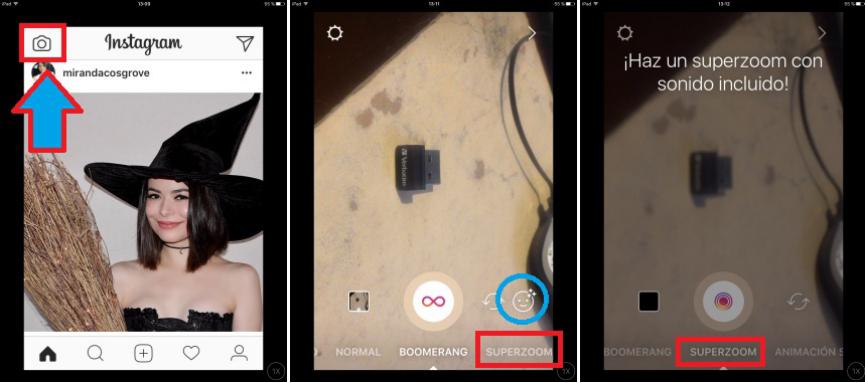
En la parte superior hemos colocado una captura con tres imágenes que te pueden servir de guía, para saber que es lo que tienes que realizar para activar y utilizar al «SuperZOOM de Instagram».
La primera de ellas nos esta indicando claramenteo el truco principal que deberíamos conocer a la hora de emplear este «SuperZOOM de Instagram». Erradamente, algunas personas seleccionan el icono «+» ubicado en la barra de opciones de la parte inferior, pues piensan que esta característica les ayudará a realizar una nueva publicación (de la forma convencional).
En realidad, lo que necesitamos hacer es crear un nuevo estado y para ello, se requiere el uso de la cámara fotográfica por medio del icono en la parte superior izquierda. Una vez que lo toques saltarás automáticamente hacia otra ventana. De forma predeterminada, es la cámara frontal la que se activará pues teóricamente, los «estados de Instagram» deben ser usados como un «Selfie especial». Por supuesto que ello no es una regla estricta a seguir y por tanto, puedes emplear al icono con forma de flechas circulares, para cambia a la cámara fotográfica posterior.
En la parte inferior (hemos remarcado de color rojo) se encuentra el tan famoso y aclamado «SuperZOOM de Instagram». Sólo tienes que llegar hasta allí para crear tu primer estado. Recuerda que tienes tres segundos para hacer cualquier movimiento que desees. La música es colocada como una pista, que el usuario no puede personalizar.
También hemos remarcado con un círculo de color azul el icono con forma de carita feliz; si lo tocas saltarás hacia el área en donde hay una gran cantidad de efectos especiales para emplear. Hasta el 1 de noviembre pasado se tuvo la posibilidad de emplear este icono para convertirnos en zombies; estos efectos lastimosamente ya desaparecieron pero existen otros cuantos más, que también son muy interesantes.
[quote]Revisa: APK de Instagram en Servidores de terceros[/quote]
Tengo un iphone 6s y desde que salio la opción de superZOOM en halloween no me sale en Instagram.
Siempre mantengo actualizado mi ios y las app, pero por lo anterior nunca he podido utilizar superzoom.
Menos ahora que tiene la opcion de aplicarle otra musica!
No se si alguien más le ocurre!
Muchas personas me han comentado lo mismo en el canal de youtube. Estoy por hacer algunas pruebas pero como eso va a tardar le propongo que trate de hacer las siguientes:
1. Desconectese de su plan de datos y use solo WiFi a ver si aparece el superZOOM
2. Desconectese de toda red (Wifi y Datos) y pruebe a ver si le aparece.
3. Si puede, vaya donde algun amigo donde si le aparezca y pruebelo con la red WiFi de él.
Me comenta si le funcionó o no. Gracias por comentar.